Microsoft Word adalah salah satu perangkat lunak pengolah kata yang paling umum digunakan di seluruh dunia, baik untuk keperluan pribadi maupun profesional. Kemampuannya yang fleksibel memungkinkan pengguna untuk menyesuaikan berbagai aspek dokumen, termasuk ukuran kertas. Salah satu ukuran kertas yang seringkali menjadi kebutuhan, terutama di lingkungan perkantoran dan akademik di Indonesia, adalah ukuran F4.
Ukuran F4, yang juga dikenal sebagai Folio, memiliki dimensi 21.59 cm x 33.02 cm (atau 8.5 inci x 13 inci). Ukuran ini sedikit lebih panjang dari kertas Letter standar (8.5 x 11 inci) dan lebih pendek dari kertas Legal (8.5 x 14 inci). Seringkali, ketika kita membuka dokumen baru di Word, ukuran kertas yang aktif adalah Letter atau A4, sehingga penting untuk mengetahui cara mengubahnya agar sesuai dengan kebutuhan pencetakan atau penyajian dokumen.
Artikel ini akan memandu Anda langkah demi langkah untuk mengubah ukuran kertas dokumen Microsoft Word Anda menjadi F4. Kami akan membahasnya secara mendalam, mencakup berbagai versi Word, tips tambahan, dan pemecahan masalah umum.
Mengapa Mengubah Ukuran Kertas Itu Penting?
Sebelum kita masuk ke tutorialnya, mari kita pahami mengapa mengubah ukuran kertas itu krusial:
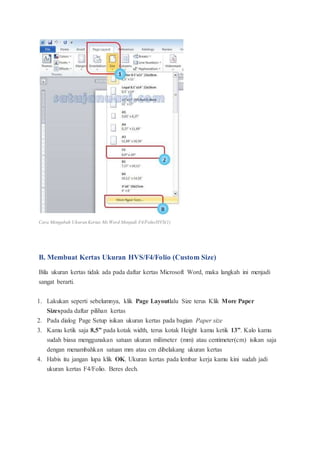
- Konsistensi Format: Dokumen yang dicetak pada ukuran kertas yang salah akan terlihat aneh. Teks mungkin terpotong, tata letak menjadi berantakan, atau ada ruang kosong yang tidak perlu.
- Kepatuhan Standar: Banyak institusi, perusahaan, atau bahkan tugas perkuliahan memiliki persyaratan ukuran kertas tertentu. Menggunakan ukuran F4 adalah contoh umum dari kebutuhan ini.
- Optimalisasi Ruang: Ukuran F4 memberikan ruang vertikal tambahan dibandingkan Letter, yang bisa berguna untuk dokumen yang berisi banyak teks atau tabel yang memanjang.
- Pencetakan yang Tepat: Jika printer Anda diatur untuk mencetak pada ukuran kertas yang berbeda dari yang Anda pilih di Word, hasilnya bisa mengecewakan.
Cara Mengubah Ukuran Kertas Menjadi F4 di Microsoft Word
Proses mengubah ukuran kertas di Microsoft Word sebenarnya cukup sederhana. Namun, letak menunya bisa sedikit berbeda tergantung pada versi Word yang Anda gunakan. Kita akan fokus pada versi-versi yang paling umum: Microsoft Word 2010, 2013, 2016, 2019, dan Microsoft 365.
Metode 1: Menggunakan Tab "Layout" (Word 2010 ke Atas)
Ini adalah metode yang paling umum dan paling mudah diakses untuk versi Word modern.
Langkah-langkah:
- Buka Dokumen Anda: Pertama, buka dokumen Microsoft Word yang ingin Anda ubah ukuran kertasnya. Jika Anda ingin membuat dokumen baru dengan ukuran F4, cukup buka Word dan mulai dokumen kosong.
- Akses Tab "Layout": Di bagian atas jendela Word, Anda akan melihat berbagai tab seperti "File", "Home", "Insert", "Design", "Layout", "References", "Mailings", "Review", dan "View". Klik pada tab "Layout".
- Temukan Grup "Page Setup": Di dalam tab "Layout", Anda akan melihat beberapa grup yang mengorganisir perintah-perintah. Cari grup yang bernama "Page Setup".
- Klik "Size": Di dalam grup "Page Setup", Anda akan menemukan opsi "Size". Klik pada tombol ini. Sebuah menu dropdown akan muncul, menampilkan berbagai ukuran kertas standar yang tersedia.
- Pilih "More Paper Sizes…": Secara default, ukuran F4 mungkin tidak terdaftar secara eksplisit di menu dropdown tersebut. Gulir ke bawah daftar dan pilih opsi "More Paper Sizes…". Opsi ini akan membuka jendela dialog "Page Setup" yang lebih rinci.
- Atur Ukuran Kertas di Jendela "Page Setup":
- Di jendela "Page Setup", pastikan Anda berada di tab "Paper".
- Di bagian "Paper size", Anda akan melihat daftar ukuran kertas yang tersedia. Jika Anda tidak menemukan F4, Anda perlu memasukkan ukurannya secara manual.
- Pilih opsi "Custom size" dari daftar dropdown.
- Sekarang, Anda akan melihat kolom "Width" (Lebar) dan "Height" (Tinggi).
- Masukkan dimensi untuk ukuran F4. Ingat, ukuran F4 adalah 21.59 cm x 33.02 cm.
- Pada kolom "Width", masukkan
21.59 cm(atau8.5 in). - Pada kolom "Height", masukkan
33.02 cm(atau13 in). - Penting: Pastikan satuan yang Anda masukkan (cm atau in) sesuai dengan pengaturan unit di Word Anda. Jika Anda tidak yakin, Anda bisa mengetikkan langsung
21.59 cmdan33.02 cm. Word biasanya akan mengkonversinya secara otomatis.
- Pada kolom "Width", masukkan
- Terapkan Perubahan: Setelah Anda memasukkan dimensi yang benar, klik tombol "OK" di bagian bawah jendela "Page Setup".
Dokumen Anda sekarang akan diatur ke ukuran kertas F4. Anda akan melihat perubahan ini tercermin pada halaman pratinjau di tampilan "Print Layout" dan saat Anda mencetak dokumen.
Metode 2: Menggunakan Tab "Page Layout" (Versi Word yang Lebih Lama, Contoh: Word 2007)
Jika Anda menggunakan versi Word yang lebih lama seperti Word 2007, tata letak tabnya sedikit berbeda.
Langkah-langkah:
- Buka Dokumen Anda: Buka dokumen Word Anda.
- Akses Tab "Page Layout": Klik pada tab "Page Layout" di bagian atas jendela.
- Temukan Grup "Page Setup": Cari grup yang bernama "Page Setup".
- Klik "Size": Klik pada opsi "Size".
- Pilih "More Paper Sizes…": Pilih "More Paper Sizes…" dari menu dropdown.
- Atur Ukuran Kertas:
- Di jendela "Page Setup", buka tab "Paper".
- Pilih "Custom size".
- Masukkan "Width"
21.59 cmdan "Height"33.02 cm.
- Terapkan Perubahan: Klik "OK".
Menyesuaikan Ukuran Kertas untuk Dokumen yang Sudah Ada vs. Dokumen Baru
- Dokumen yang Sudah Ada: Ketika Anda mengubah ukuran kertas pada dokumen yang sudah ada, Word akan mencoba menyesuaikan tata letak teks Anda ke ukuran baru. Ini mungkin memerlukan penyesuaian tambahan pada margin, pemecahan halaman, atau format paragraf agar terlihat sempurna.
- Dokumen Baru: Jika Anda membuat dokumen baru, mengatur ukuran kertas ke F4 di awal akan memastikan semua konten Anda dari awal sudah dalam format yang benar.
Tips Tambahan dan Pertimbangan Penting
-
Periksa Unit Pengukuran: Pastikan unit pengukuran di Word Anda diatur ke sentimeter (cm) atau inci (in) agar lebih mudah memasukkan dimensi. Anda bisa memeriksanya di
File > Options > Advanced > Display > Show measurements in units of. -
Simpan sebagai Template (Opsional): Jika Anda sering membuat dokumen berukuran F4, Anda bisa menyimpan dokumen Anda sebagai template. Caranya adalah dengan membuka dokumen kosong yang sudah diatur ukuran F4, kemudian simpan dengan
File > Save As. Pilih lokasi penyimpanan, dan pada kotak "Save as type", pilih *"Word Template (.dotx)"*. Dengan begitu, setiap kali Anda membuat dokumen baru dari template* ini, ukurannya akan otomatis F4. -
Margin: Setelah mengubah ukuran kertas, sangat disarankan untuk memeriksa dan menyesuaikan margin dokumen Anda. Margin yang terlalu lebar atau terlalu sempit bisa memengaruhi bagaimana teks ditampilkan dan dicetak. Buka tab "Layout" > "Margins" untuk menyesuaikannya.
-
Periksa Printer Anda: Pastikan printer yang akan Anda gunakan mendukung ukuran kertas F4. Sebagian besar printer modern mendukung ukuran ini, tetapi selalu baik untuk memeriksanya, terutama jika Anda menggunakan printer lama atau printer khusus.
-
Gunakan Tampilan "Print Layout": Selalu bekerja dalam tampilan "Print Layout" (tab "View" > "Print Layout") saat Anda mengatur ukuran kertas. Tampilan ini memberikan gambaran paling akurat tentang bagaimana dokumen Anda akan terlihat saat dicetak.
-
Penyesuaian Otomatis vs. Manual: Word akan mencoba melakukan penyesuaian otomatis terhadap tata letak Anda. Namun, untuk dokumen yang kompleks (dengan banyak gambar, tabel, atau kolom), Anda mungkin perlu melakukan beberapa penyesuaian manual untuk memastikan semuanya terlihat rapi.
-
Jika F4 Tidak Muncul di Daftar Ukuran: Jangan khawatir jika Anda tidak menemukan opsi "F4" secara langsung. Menggunakan "Custom size" dan memasukkan dimensi
21.59 cm x 33.02 cmadalah cara yang paling andal untuk mendapatkan ukuran yang tepat. -
Perbedaan Antar Versi Word: Meskipun langkah-langkahnya mirip, tampilan antarmuka pengguna (UI) bisa sedikit berbeda antar versi Word. Jika Anda kesulitan menemukan opsi, cobalah mencari ikon yang serupa atau gunakan fungsi "Tell me what you want to do" (kotak pencarian di bagian atas jendela Word versi terbaru) dan ketik "Size".
Pemecahan Masalah Umum
-
Teks Terpotong Saat Dicetak:
- Pastikan ukuran kertas di Word (F4) sesuai dengan pengaturan ukuran kertas di driver printer Anda.
- Periksa kembali margin Anda.
- Pastikan tidak ada objek (gambar, kotak teks) yang melampaui batas halaman.
-
Tata Letak Berantakan:
- Setelah mengubah ukuran kertas, Word akan mencoba menyesuaikan. Anda mungkin perlu menggeser elemen secara manual, menyesuaikan line spacing (jarak antar baris), atau mengubah pemecahan halaman (page breaks).
- Untuk dokumen yang sangat penting, membuat ulang bagian yang berantakan seringkali lebih cepat daripada mencoba memperbaiki tata letak yang kacau.
-
Satuan Ukuran Aneh (misalnya, inci saat Anda ingin cm):
- Pergi ke
File > Options > Advanced. - Gulir ke bagian "Display".
- Ubah "Show measurements in units of" menjadi "Centimeters" atau "Inches" sesuai preferensi Anda.
- Pergi ke
Kesimpulan
Mengubah ukuran kertas dokumen Microsoft Word menjadi F4 adalah tugas yang krusial untuk memastikan konsistensi, kepatuhan, dan hasil cetak yang optimal. Dengan mengikuti langkah-langkah yang dijelaskan di atas, Anda dapat dengan mudah menyesuaikan dokumen Anda ke ukuran F4, baik untuk dokumen yang sudah ada maupun dokumen baru. Ingatlah untuk selalu memeriksa kembali tata letak dan margin setelah melakukan perubahan untuk hasil terbaik. Dengan penguasaan fitur sederhana namun penting ini, Anda dapat meningkatkan profesionalisme dan efisiensi dalam pekerjaan Anda menggunakan Microsoft Word.

